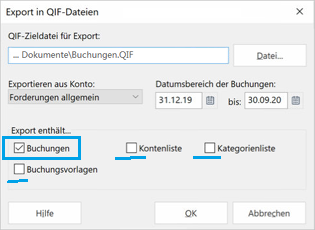Datenübernahme: Unterschied zwischen den Versionen
(→Unterstützte Formate) |
(→Unterstützte Formate) |
||
| Zeile 65: | Zeile 65: | ||
Um die Daten in moneyplex zu importieren, wählen Sie ''„CSV-Import Alf-BanCo 6“''. Um diesen Filter bzw. den Filter für die Adressen freizuschalten, wenden Sie sich an den moneyplex-Support.<br/> | Um die Daten in moneyplex zu importieren, wählen Sie ''„CSV-Import Alf-BanCo 6“''. Um diesen Filter bzw. den Filter für die Adressen freizuschalten, wenden Sie sich an den moneyplex-Support.<br/> | ||
Die '''Adressen''' exportieren Sie im TXT-Format. | Die '''Adressen''' exportieren Sie im TXT-Format. | ||
| − | |||
| − | |||
|- | |- | ||
| MacGiro || MT940 || Alle Buchungen eines Kontos markieren. Unter ''„Daten“ → „Exportieren …“'' im MT940-Format speichern. Die Datei erhält die Endung sta. In moneyplex lässt sich diese auswählen, wenn man einen '''''*''' (Stern)'' in das Dateinamen-Feld eingibt und ''„Enter“'' drückt. | | MacGiro || MT940 || Alle Buchungen eines Kontos markieren. Unter ''„Daten“ → „Exportieren …“'' im MT940-Format speichern. Die Datei erhält die Endung sta. In moneyplex lässt sich diese auswählen, wenn man einen '''''*''' (Stern)'' in das Dateinamen-Feld eingibt und ''„Enter“'' drückt. | ||
Version vom 8. Januar 2021, 07:43 Uhr
Diese Anleitung beschreibt, wie Sie Ihre Umsätze (Buchungen) oder Adressen aus einem anderen Produkt in moneyplex importieren. Sie können Daten aus allen gängigen Homebanking-Softwareprodukten importieren.
Am besten erledigen Sie dies direkt nach dem Einrichten der Konten und vor dem erstmaligen Abrufen von Umsätzen. Dabei können Buchungen und Adressen übernommen werden. Ihre Kategorien werden automatisch mit den dazugehörigen Buchungen übernommen, ein gesonderter Import ist also nicht nötig.
Inhaltsverzeichnis
[Verbergen]Umsätze übernehmen
Für den Export der Umsatzdaten, exportieren Sie die Buchungen für jedes Konto in eine einzelne Datei.
(Wenn Sie mehrere Konten haben, vergeben Sie eindeutige Dateinamen, damit Sie erkennen, um welches Konto es sich jeweils handelt.)
Konto vorbereiten
Das Konto sollte in moneyplex bereits eingerichtet sein. Falls das nicht der Fall ist, richten Sie das Konto zunächst über den Einrichtungsassistenten ein.
Die Umsätze für dieses Konto sollten noch nicht abgerufen sein. Wenn Sie bereits Umsätze abgerufen haben, können Sie diese löschen und später neu abrufen. Dazu klicken Sie die oberste Buchung mit der rechten Maustaste an und wählen „Löschen bis Buchung“. Die Eröffnungsbuchung löschen Sie ebenfalls.
Import in moneyplex
Rufen Sie in moneyplex das Konto auf, in das Sie die Umsätze importieren möchten. Wählen Sie im Menü „Kontoauszüge“. Selektieren Sie oben links über den Kontoselektor das entsprechende Konto.
Klicken Sie mit der rechten Maustaste in den Buchungsbereich und wählen Sie im Kontextmenü „Importieren“.
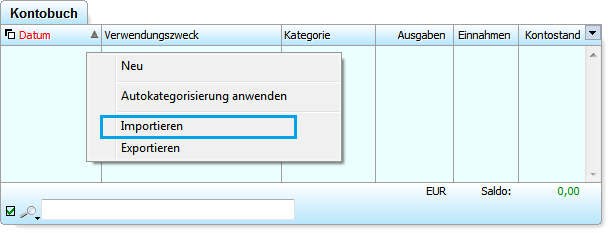
Wählen Sie das vorliegende Datenformat und, nach Betätigen des Schalters „Weiter“, die entsprechende Datei aus.
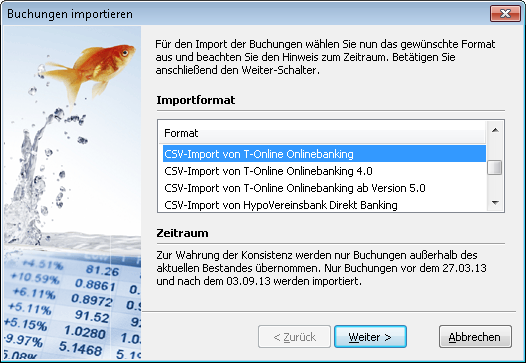
Sollten Sie keinen passenden Importfilter finden, können Sie selbst einen Filter definieren oder wenden sich an den moneyplex-Support.
Abrufen neuer Umsätze
Nachdem Sie die Umsätze importiert haben, rufen Sie die aktuellen Umsätze von der Bank ab.
Wählen Sie im Menü „Ausführen“ und markieren die Checkbox für das entsprechende Konto.
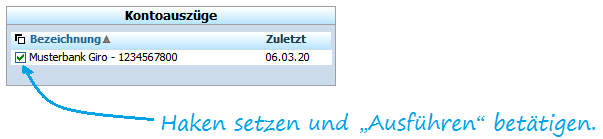
Betätigen Sie erneut den Schalter „Ausführen“.
![]()
Es ist möglich, dass nach dem Abruf „Ausgleichsbuchungen“ in Ihrem Konto erstellt wurden. Dafür gibt es zwei Gründe:
- Die neu abgerufenen Umsätze überschneiden sich mit den bereits in moneyplex importierten Umsätzen. Sie erkennen dies daran, dass im Kontobuch Buchungen doppelt vorhanden sind. Finden Sie die am weitesten zurückliegende Buchung, welche zweimal vorhanden ist. Merken Sie sich das Datum der Buchung. Klicken Sie nun diese Buchung mit der rechten Maustaste an und wählen im Kontextmenü „Löschen ab Buchung“. Geben Sie „JA“ ein. Alle Buchungen, die neuer sind, einschließlich dieser Buchung werden gelöscht.
Es sollte nun keine Buchung mit dem Datum, das Sie sich gemerkt haben, vorhanden sein. Andernfalls müssen Sie diese Buchung ebenfalls wie beschrieben löschen. Rufen Sie nun erneut die Umsätze von der Bank ab.
- Zwischen den importierten Umsätzen und den neu abgerufenen Umsätzen gibt es eine Lücke. Normalerweise stellt Ihre Bank Buchungen für die letzten 90 Tage zur Verfügung. Wenn nun die importierten Buchungen deutlich älter sind, dann entsteht eine Lücke, die durch eine Ausgleichsbuchung ausgeglichen werden muss. Dies sorgt dafür, dass der Saldo korrekt ist.
Adressen übernehmen
Der Import von Adressen verläuft analog zum Import von Buchungsdaten. Der Unterschied ist lediglich, dass Sie hierzu aus dem Hauptmenü „Stammdaten“ → „Adressen“ auswählen.
Unterstützte Formate
Folgende Formate empfehlen wir für die verschiedenen Anwendungen. [1] [2]
Hinweise
[1] Diese Seite kann Marken und Dienstleistungsmarken von Dritten enthalten; diese stehen im Eigentum ihrer jeweiligen Inhaber. Diese Marken sind eventuell in den Vereinigten Staaten und anderen Ländern auf der ganzen Welt eingetragen und/oder in Gebrauch.
[2] Abhängig von der internen Darstellung der jeweiligen Daten in den jeweiligen Produkten können aus technischen Gründen nicht immer alle Informationen übernommen werden. Für den Export oder Import über generische Filter können keine Garantien für die vollständige Übernahme aller Daten gegeben werden. Gegebenenfalls müssen die Daten in den entsprechenden Dateien angepasst werden.
Beachten Sie auch die Anleitung zu